
Tableau Desktop Specialist100題 問題集全問解答+全問解説付き
Tableau Desktop Specialistの過去問100題を全問解答+全問解説付き【2023年最新】
全問2023年時点の最新の問題になります。
筆者が実際に3回以上受験して、問題を収集し、模擬試験の作成とその解答、解説を全問付けております。
問題数は合計100題。
実際に受験し、重複問題や類似問題を削除しています。
この100問の問題の解答を理解できれば、ほぼ間違いなく、合格すると思います。
嬉しいコメントいただいています!
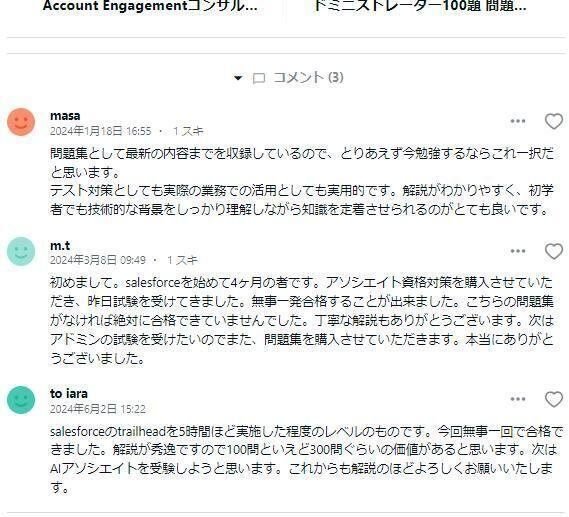
ここから問題と解答/解説になります。
100題、全問解答+全問解説付きになります。
1.
______________ を色にドラッグすると、アイテムごとに異なる色が作成されますが、______________ を色にドラッグすると、グラデーションが作成されます
A. 離散値、連続値
B. 地理的価値、離散的価値
C. 連続値、離散値
D. 経度、緯度
正解:A
解説:
A. 離散値、連続値 - 正解。Tableauでは、離散値(カテゴリカルデータ)を色にドラッグすると、各カテゴリに異なる色が割り当てられ、データポイントを区別しやすくなります。一方で、連続値(数値データ)を色にドラッグすると、数値の範囲に基づいて色のグラデーションが作成され、データの分布を視覚的に表現できます。
B. 地理的価値、離散的価値 - 不正解。この選択肢は、Tableauでの色の使い方に直接関連していません。地理的価値(例えば国や都市)を色にドラッグしても、それ自体が離散値や連続値に直接対応するわけではありません。離散値や連続値の概念は、データの種類(カテゴリカルか数値か)に基づいています。
C. 連続値、離散値 - 不正解。この選択肢は、Aの正解とは逆の関係を示しており、Tableauの動作原理とは合致しません。連続値を色にドラッグした場合はグラデーションが、離散値を色にドラッグした場合は異なる色が割り当てられます。
D. 経度、緯度 - 不正解。経度と緯度は地理的位置を特定するために使われる数値ですが、色をドラッグするコンテキストにおいては直接関係ありません。経度や緯度自体を色にドラッグすることで色が変わるわけではなく、これらはマッピングや地理的分析に利用される属性です。
2.
Tableau で軸を太字に設定するにはどうすればよいですか?
A. 軸を選択し、キーボードで Command/Control + B を選択します。
B. 軸を右クリックして [軸の編集] を選択し、フォントを太字に設定します。
C. 軸を右クリックして形式を選択し、フォントを太字に設定します。
D. メイン メニュー バーの [書式] をクリックし、フィールド ラベルを選択して太字に設定します。
正解:C
解説:
A. 軸を選択し、キーボードで Command/Control + B を選択します。 - この操作はTableauでは標準のショートカットではなく、軸のフォントスタイルを変更する直接的な方法ではありません。Tableauでのフォント変更には通常、視覚的なインターフェースを介した選択が必要です。
B. 軸を右クリックして [軸の編集] を選択し、フォントを太字に設定します。 - この選択肢は間違っています。[軸の編集]機能は軸のスケールやラベルなどを調整するためのものであり、フォントスタイルの変更には使用されません。
C. 軸を右クリックして形式を選択し、フォントを太字に設定します。 - 正解。Tableauでは、軸やテキストの書式を変更するには、関連する要素を右クリックして「形式」オプションを選択し、表示される書式設定パネルでフォントスタイルを太字に設定します。これにより、軸のラベルを目立たせることができます。
D. メイン メニュー バーの [書式] をクリックし、フィールド ラベルを選択して太字に設定します。 - この選択肢は不正解です。メインメニューの[書式]は、ダッシュボードやシート全体の書式設定に関連するオプションを提供しますが、特定の軸を太字に設定する直接的な方法ではありません。特定の軸の書式設定には、その軸または要素を直接操作して形式を選択する必要があります。
3.
Tableau Desktop Specialist試験の準備中に、データ視覚化の基本原則に関して学習しています。次のうち、データを視覚化する際に最も重要な原則はどれですか?
A. 視覚化はカラフルであるべきです。
B. 視覚化は目的に合わせてシンプルであるべきです。
C. 各視覚化にすべての利用可能なデータを含めるべきです。
D. 視覚化はインタラクティブであるべきです。
解答:
正解はB. 視覚化は目的に合わせてシンプルであるべきです。
解説:
A. 視覚化はカラフルであるべきです。 - カラーは視覚化において重要な役割を果たしますが、カラフルさそのものが最も重要な原則ではありません。カラーは適切に使用することで、特定のデータポイントを強調したり、情報を区別するのに役立ちますが、過剰に使用すると視覚化の目的から注意を逸らすことになりかねません。
B. 視覚化は目的に合わせてシンプルであるべきです。 - 視覚化の目的は、データからインサイトを効果的に伝えることです。シンプルなデザインは、情報を明確かつ迅速に伝えるのに役立ちます。過度に複雑な視覚化は、理解を難しくする可能性があるため、シンプルさはデータ視覚化の重要な原則です。
C. 各視覚化にすべての利用可能なデータを含めるべきです。 - 視覚化にすべてのデータを含める必要はありません。重要なのは、目的に合ったデータを選択し、視聴者が理解しやすいようにすることです。不要な情報を省略することで、メッセージを明確にすることができます。
D. 視覚化はインタラクティブであるべきです。 - インタラクティブ性はユーザーエクスペリエンスを向上させることができる重要な要素ですが、すべての視覚化がインタラクティブである必要はありません。最も重要なのは、視覚化が伝えたいメッセージやインサイトを明確にすることです。インタラクティブ性は、特定の状況や目的に合わせて適切に利用すべきです。
正解のB. 視覚化は目的に合わせてシンプルであるべきです。は、視覚化を作成する際の基本的で最も重要な原則です。これにより、データからのインサイトが明確に伝わり、視聴者にとって理解しやすいものになります。
4.
関係は __________________ で表され、____________________ で動作します。
A. ヌードル、論理レイヤー
B. 麺、物理層
C. ベン図、物理層
D. ベン図、論理層
正解:A
解説:
A. ヌードル、論理レイヤー - 正解。Tableauでは、データソース間の関係は「ヌードル」と呼ばれるビジュアル表現で示されます。これらは論理レイヤー上で動作し、物理的な結合を行わずにデータソース間の関連付けを可能にします。論理レイヤーでの関係定義により、フレキシブルで動的なデータモデリングが可能になります。
B. 麺、物理層 - 不正解。この選択肢は、Tableauの用語や概念として正確ではありません。「麺」という表現は関係を示すためにTableauでは使用されず、「物理層」ではなく「論理レイヤー」で関係が動作します。
C. ベン図、物理層 - 不正解。「ベン図」は集合間の論理的関係を示すために一般的に使用される数学的図表ですが、Tableauでデータソース間の関係を表現するために使われる概念ではありません。また、関係は物理層ではなく論理レイヤーで動作します。
D. ベン図、論理層 - 不正解。同じく、「ベン図」はTableauでのデータソース間の関係表現には使用されないため、この選択肢は不正確です。関係が動作するのは論理レイヤーですが、表現方法として「ヌードル」が正しい用語です。
5.
データをより深く理解し分析するために、データソースから直接フィルタリングすることの利点について学習しています。データソースレベルでフィルタリングを行う主な利点は何ですか?
A. ダッシュボードのパフォーマンスを向上させる
B. より複雑な計算を可能にする
C. ユーザーによるフィルタリングオプションを増やす
D. より多くのデータソースを同時に接続する
解答:
正解はA.
解説:
A. ダッシュボードのパフォーマンスを向上させる - データソースレベルでフィルタリングすると、Tableauが処理するデータの量が減少するため、ダッシュボードやビジュアリゼーションの読み込み時間が短縮され、全体的なパフォーマンスが向上します。これは、特に大量のデータを扱う場合に有効な方法です。
B. より複雑な計算を可能にする - データソースレベルのフィルタリングは計算の複雑さに直接影響を与えるわけではありません。計算はフィルタリングされたデータセットに対して行われますが、フィルタリング自体が計算の複雑さを増すわけではないです。
C. ユーザーによるフィルタリングオプションを増やす - データソースレベルでのフィルタリングは、実際にはユーザーがダッシュボード内で利用できるフィルタリングオプションの数を減らす可能性があります。これは、あらかじめ特定のデータが除外されるため、ユーザーが後からそのデータにアクセスすることができなくなるからです。
D. より多くのデータソースを同時に接続する - データソースレベルでのフィルタリングが直接、複数のデータソースを接続する能力に影響を与えるわけではありません。複数のデータソースを扱う能力は、Tableauのデータモデルやデータブレンドの機能によって決まります。
正解のA. ダッシュボードのパフォーマンスを向上させるは、データソースレベルでフィルタリングを行う主な利点です。これにより、処理するデータの量が減り、結果としてダッシュボードの読み込み速度が向上し、ユーザーエクスペリエンスが改善されます。
6.
ダッシュボードがあり、そのフィルターを表示している場合、どのように再配置できますか?
A. 上部の 2 本の線をクリックしてフィルターをドラッグします。
B. ドロップダウンをクリックしてフィルターをドラッグする
C. フィルターのタイトルをクリックしてドラッグする。
D. フィルター内の任意の場所をクリックしてドラッグします。
正解:A
解説:
A. 上部の 2 本の線をクリックしてフィルターをドラッグします。 - 正解です。Tableauのダッシュボード上でフィルターや他のオブジェクトを再配置する際には、オブジェクトの上部にあるグリップ(通常、2本の線で示される)をクリックしてドラッグします。これにより、ユーザーはダッシュボード上でフィルターを簡単に移動させることができます。
B. ドロップダウンをクリックしてフィルターをドラッグする - 不正解です。フィルターのドロップダウンメニューは、フィルターの選択肢を表示するために使用されますが、フィルター自体を再配置するためには使用されません。
C. フィルターのタイトルをクリックしてドラッグする。 - 不正解です。フィルターのタイトルをクリックしても、フィルターは再配置されません。再配置するためには、フィルターオブジェクトの上部にあるグリップ(2本の線)を使用する必要があります。
D. フィルター内の任意の場所をクリックしてドラッグします。 - 不正解です。フィルター内の任意の場所をクリックしてドラッグしても、通常はフィルターを再配置することはできません。フィルターを再配置する正しい方法は、その上部にあるグリップをドラッグすることです。
7.
ある分析担当者が、Tableau Desktopでデータソースを接続し、そのデータを用いて視覚化を作成する過程について理解を深めたいと考えています。特に、異なるデータソースからのデータを組み合わせる方法に関心があります。次の方法のうち、異なるデータソースからのデータを組み合わせるためにTableau Desktopで使用できるものはどれですか?
A. データブレンディング
B. データエクストラクション
C. クロスデータベース結合
D. カスタムSQLクエリ
正解: A.
解説:
A. データブレンディング: データブレンディングは、異なるデータソースからのデータを一緒に表示するために使用されるTableauの機能です。このプロセスでは、主データソースと一つ以上の関連データソースを使用して、共通のフィールド(キー)を基にデータを組み合わせます。これにより、分析担当者は異なるデータセットからの情報を統合して分析することができます。
B. データエクストラクション: データエクストラクションは、データソースからデータを抽出し、Tableauのデータエンジンフォーマットで保存するプロセスです。これはデータの組み合わせではなく、パフォーマンスの向上やオフライン分析を目的としています。
C. クロスデータベース結合: クロスデータベース結合は、異なるデータベースやファイルからのテーブルを結合する機能です。これにより、異なるソースのデータを単一のテーブルとして扱うことができますが、データブレンディングとは異なり、よりデータベース的なアプローチを取ります。
D. カスタムSQLクエリ: カスタムSQLクエリを使用すると、データソースに対してカスタムのSQLステートメントを実行できます。これは特定のデータを抽出または変換するために使用されますが、異なるデータソースからのデータを直接組み合わせる手段ではありません。
データブレンディングは、異なるデータソースからのデータを視覚的に統合し、分析する際に、特に有用なTableauの機能です。
8.
Tableau で数値を通貨としてフォーマットするにはどうすればよいですか?
A. ビューでメジャーまたは軸を右クリックし、[書式設定] を選択します。次に、[書式] ペインで、[数値] ドロップダウン メニューをクリックします。
B. ビューで使用されているデータ ソースを右クリックし、[形式] を選択します。次に、[書式] ペインで、[数値] ドロップダウン メニューをクリックします。
C. ビューでディメンションを右クリックし、[フォーマット] を選択します。次に、[書式] ペインで、[数値] ドロップダウン メニューをクリックします。
D. シート名を右クリックし、[フォーマット] を選択します。次に、[書式] ペインで、[数値] ドロップダウン メニューをクリックします。
正解:A
解説:
A. ビューでメジャーまたは軸を右クリックし、[書式設定] を選択します。次に、[書式] ペインで、[数値] ドロップダウン メニューをクリックします。 - 正解です。Tableauで数値を通貨としてフォーマットするには、対象のメジャーや軸に対して直接書式設定を行う必要があります。[書式設定] オプションを選択し、[数値] ドロップダウンメニューから適切な通貨フォーマットを選択することで、数値を通貨形式で表示できます。
B. ビューで使用されているデータ ソースを右クリックし、[形式] を選択します。次に、[書式] ペインで、[数値] ドロップダウン メニューをクリックします。 - 不正解です。データソースレベルで形式を設定するオプションはありません。通貨の書式設定は、ビュー内の特定のメジャーや軸に対して行う必要があります。
C. ビューでディメンションを右クリックし、[フォーマット] を選択します。次に、[書式] ペインで、[数値] ドロップダウン メニューをクリックします。 - 不正解です。ディメンションは通常、カテゴリカルなデータを扱います。数値を通貨としてフォーマットするには、メジャーまたは数値を含む軸に対してこの操作を行う必要があります。
D. シート名を右クリックし、[フォーマット] を選択します。次に、[書式] ペインで、[数値] ドロップダウン メニューをクリックします。 - 不正解です。シート名を右クリックしてフォーマットを選択することは、シート全体の外観を変更するためのものであり、特定のメジャーや軸の数値を通貨としてフォーマットするための操作ではありません。
9.
Tableau Desktopでダッシュボードを作成中、ユーザーがビュー間でアクションを通じて相互作用を可能にするためにはどの機能を使用すべきですか?
A. データブレンド
B. フィルターアクション
C. パラメーター
D. カスタムSQL
正解: B
解説: A. データブレンド - データブレンドは異なるデータソースからのデータを組み合わせるために使用します。ビュー間の相互作用を直接促進するものではありませんので、この文脈では不正解です。
B. フィルターアクション - 正解。フィルターアクションを使用すると、ダッシュボード内の一つのビューでの選択が、他のビューの表示内容を動的に変更することができます。これにより、ユーザーはビュー間での相互作用を体験することができます。
C. パラメーター - パラメーターはユーザーが入力した値に基づいてビューを制御するために使用されますが、ビュー間の相互作用を直接促進するものではありません。したがって、この選択肢も不正解です。
D. カスタムSQL - カスタムSQLはデータソースレベルで複雑なデータクエリを実行するために使用されます。ビュー間の相互作用を設定する機能ではないため、この文脈では不正解です。
10.
以下のうち、Tableau Desktopでデータソースを接続した後、初期データ探索において最も有用な機能はどれですか?
A. データブレンド
B. クロスタブの作成
C. ドリルダウン機能
D. データソースページでのフィールドのメタデータ編集
解答:
正解はC.
解説:
A. データブレンド - データブレンドは、異なるデータソースからのデータを組み合わせて分析するための強力な機能ですが、初期データ探索においては、必ずしも最初に使うべき機能ではありません。ブレンドはより複雑な分析シナリオに適しています。
B. クロスタブの作成 - クロスタブはデータを表形式で表示するのに有用ですが、初期探索段階で最も有用な機能とは限りません。クロスタブは特定のデータポイントを詳細に調べる際に役立ちますが、データの全体像を理解するために最適とは言えません。
C. ドリルダウン機能 - ドリルダウンは、階層的なデータを探索し、より詳細な情報にアクセスするのに非常に有用な機能です。この機能を使うことで、ユーザーは大まかな概要から始めて、興味のある特定の領域に深く掘り下げることができます。初期のデータ探索において非常に役立ちます。
D. データソースページでのフィールドのメタデータ編集 - これは、データソースを接続した後にデータの整理や理解を深めるために重要なステップですが、データの探索に直接役立つわけではありません。メタデータの編集は、フィールド名の変更やデータ型の調整など、データの準備に役立ちます。
正解のC. ドリルダウン機能は、Tableau Desktopでの初期データ探索において特に有用です。この機能により、ユーザーはデータの階層を通じてナビゲートし、より深い洞察を得ることができます。
ここから先は
¥ 2,000
Amazonギフトカード5,000円分が当たる
この記事が気に入ったらチップで応援してみませんか?
